15 oplossingen om de batterij van de iPhone 13-serie snel leeg te maken
De batterij van mijn iPhone 13 loopt snel leeg als ik video’s kijk, op internet surf en bel. Hoe kan ik het probleem met het leeglopen van de batterij oplossen?
Het is erg frustrerend om de iPhone vaak op te laden omdat de batterij van de iPhone 13/iPhone 13 Pro/iPhone 13 Mini snel leegloopt. Het probleem met het leeglopen van de batterij in de iPhone komt vaak voor nadat Apple iOS 15 heeft bijgewerkt. Verder is de 5G-connectiviteit in de iPhone 13-serie een van de redenen voor het probleem met het snel leeglopen van de batterij.

Daarnaast zorgen ongewenste applicaties, functies, app-updates op de achtergrond, enz. er ook voor dat de batterij snel leegloopt in iPhone 13/iPhone 13 Pro/iPhone 13 Mini. Dus als u met een soortgelijk probleem wordt geconfronteerd en op zoek bent naar een vertrouwde oplossing, dan bent u hier aan het juiste adres.
In dit artikel bespreken we de 15 oplossingen voor het probleem met het leeglopen van de batterij van de iPhone 13/iPhone 13 Pro/iPhone 13 Mini.
Kijk eens!
- Deel 1: Hoe lang moet de batterij van de iPhone 13/iPhone 13 Pro/iPhone 13 Mini meegaan?
- Deel 2: Hoe u kunt voorkomen dat uw iPhone 13/iPhone 13 Pro/iPhone 13 Mini-batterij snel leegloopt – 15 oplossingen
- Update de iOS-software
- Gebruik de energiebesparende modus
- Zet UIT Verhogen om wakker te worden
- Ga niet overboord met iOS-widgets
- Achtergrondapp vernieuwen stoppen
- Schakel 5G uit
- Locatieservices beperken of uitschakelen
- Gebruik wifi
- Instellingen herstellen
- Profiteer van het OLED-scherm van je iPhone 13
- Verfijn hoe apps toegang krijgen tot uw locatie
- Fabrieksinstellingen herstellen van je iPhone
- Verwijder de apps die u niet gebruikt
- Gebruik geen dynamische achtergronden
- Zoek naar Apple Store
Deel 1: Hoe lang moet de batterij van de iPhone 13/iPhone 13 Pro/iPhone 13 Mini meegaan?
Waar de iPhone 13 meer functies biedt, zijn mensen enthousiast om meer te weten over de levensduur van de batterij. Als je de iPhone 13 onder normale omstandigheden gebruikt, zou de batterij niet zo snel leeg moeten lopen.
Met de iPhone 13 Pro kun je een batterijduur van maximaal 22 uur en 20 uur videostreaming verwachten. Voor het afspelen van audio moet de batterij 72 tot 75 uur meegaan.
Al deze zijn voor iPhone 13 pro, en voor iPhone 13 is er een batterijduur van 19 uur voor het afspelen van video en tot 15 uur voor videostreaming. Voor het afspelen van audio is de batterijduur 75 uur.
De iPhone 13 mini levert 1.5 uur meer dan iPhone 12 mini en de batterijduur tijdens het streamen van video ongeveer 13 uur.
In vergelijking met de iPhone 12 Pro gaat de batterij van de iPhone 13 Pro 1.5 uur langer mee dan zijn voorganger.
Deel 2: Hoe u kunt voorkomen dat uw iPhone 13/iPhone 13 Pro/iPhone 13 Mini-batterij snel leegloopt – 15 oplossingen
Hier zijn de 15 oplossingen voor het snel leeglopen van de iPhone-batterij:
#1 Update de iOS-software
Probeer de iOS-software bij te werken als u problemen ondervindt met het leeglopen van de batterij van de iPhone 13/iPhone 13 Pro/iPhone 13 Mini. Controleer eerst of je de nieuwste versie van iOS 15 hebt geïnstalleerd of niet.
Hiervoor kun je deze stappen volgen:
- • Ga eerst naar Instellingen
- • Tik of klik vervolgens op Software-update (indien beschikbaar)

- • Download ten slotte de updates
Als u problemen ondervindt met de iOS-update, kunt u proberen iOS te repareren met DrFoneTool – Systeemreparatie (iOS).
Het kan het probleem met je iOS oplossen in verschillende scenario’s, waaronder zwart scherm, herstelmodus, wit scherm van de dood en nog veel meer. Het beste is dat je DrFoneTool – Systeemherstel (iOS) kunt gebruiken zonder dat je technische vaardigheden en kennis nodig hebt.

DrFoneTool – Systeemreparatie
Herstel iPhone of iPad naar normaal zonder gegevensverlies.
- Herstel alleen uw iOS naar normaal, helemaal geen gegevensverlies.
- Verschillende problemen met het iOS-systeem oplossen vast in herstelmodus, wit Apple-logo, zwart scherm, looping bij het starten, enz.
- Downgrade iOS helemaal zonder iTunes.
- Werkt voor alle modellen iPhone, iPad en iPod touch.
- Volledig compatibel met de nieuwste iOS 13.

Stappen om DrFoneTool te gebruiken – Systeemherstel (iOS)
Stap 1: Installeer DrFoneTool op uw computer

Eerst moet u de DrFoneTool – Systeemreparatie (iOS) op uw systeem downloaden en starten.
Stap 2: Sluit het iOS-apparaat aan op de computer
Verbind nu de iPhone 13/iPhone 13 Pro/iPhone 13 Mini met de software met behulp van de gewenste kabel. Wanneer de iOS verbinding maakt, selecteert de tool automatisch voor de standaardmodus en de geavanceerde modus.

Verder geeft de tool automatisch de beschikbare iOS-systeemversies weer. Selecteer een versie en klik op ‘Start’ om verder te gaan.
Stap 3: Download de firmware
Nu is het tijd om de firmware te downloaden. Zorg ervoor dat het netwerk stabiel is tijdens het proces.

Stap 4: Begin met het repareren van iOS
Als laatste, wanneer de iOS-firmware is geverifieerd. Klik op ‘Nu repareren’ om uw iOS te repareren.
#2 Gebruik de energiebesparende modus
Gebruik de energiebesparende modus om de batterijduur van uw nieuwe iPhone 13, 13 pro en 13 mini te sparen en te verlengen. Volg deze stappen om de energiebesparende modus op uw iPhone in te schakelen:
- • Ga naar Instellingen
- • Ga naar batterijoptie
- • Zoek naar de ‘Low Power Mode’ bovenaan het scherm
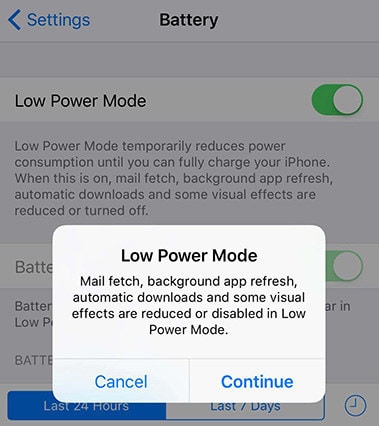
- • Activeer nu die modus door de schakelaar AAN te zetten
- • Als u het wilt deactiveren, schakelt u de modus uit
# 3 Schakel Verhogen om wakker te worden UIT
Net als eerdere iPhone-modellen hebben de iPhone 13, iPhone 13 Pro en iPhone 13 mini de optie ‘Raise to Wake’. Op de iPhone is deze functie standaard ingeschakeld. Het betekent dat het scherm van je iPhone automatisch wordt ingeschakeld wanneer je de telefoon oppakt en de batterij leegraakt.
Als u problemen ondervindt met het leegraken van de batterij van de iPhone 13, schakelt u deze functie uit.
- • Ga naar de instellingen
- • Ga naar het display & helderheid
- • Zoek naar de optie ‘Raise to Wake’

- • Schakel dit ten slotte uit om de levensduur van de batterij van uw iPhone 13 . te verlengen
#4 Ga niet overboord met iOS-widgets
Het lijdt geen twijfel dat de iOS-widgets nuttig zijn, maar ze kunnen ook de levensduur van uw batterij verkorten. We raden je dus aan om naar het startscherm van je telefoon te kijken en alle ongewenste widgets te verwijderen.
#5 Stop achtergrondapp vernieuwen
Background App Refresh is er een die al uw apps van tijd tot tijd op de achtergrond ververst. Het is een handige functie, maar het kan ook de levensduur van de batterij verkorten. Dus als je het niet nodig hebt, zet het dan uit. Volg hiervoor deze stappen:
- • Ga eerst naar Instellingen
- • Tik op algemeen
- • Klik op Achtergrond app vernieuwen
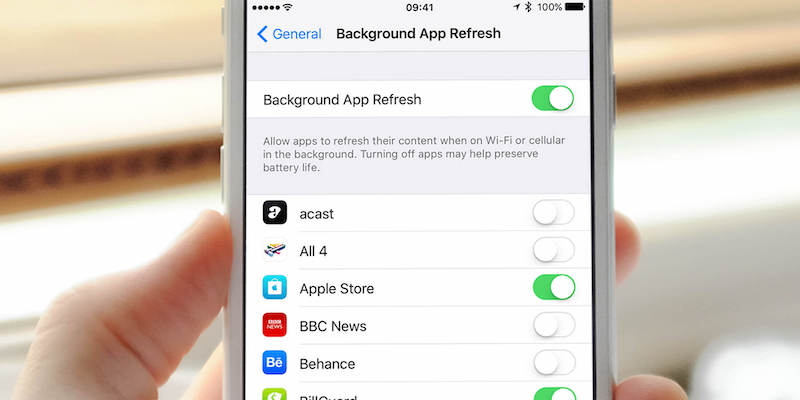
- • Schakel het uit voor de applicaties die u niet meer of vaak gebruikt
#6 Schakel 5G uit
iPhone 13-serie ondersteunt 5G, wat een geweldige functie is voor een snel netwerk. Maar snel zijn vreet ook aan de levensduur van de batterij. Dus als je 5G niet nodig hebt, is het beter om het uit te schakelen om de levensduur van de batterij van je iOS-apparaat te verbeteren.
- • Ga naar Instellingen
- • Ga hierna naar Mobiel
- • Ga nu naar Opties voor mobiele data
- • Ga naar Spraak & Data
- • Nu zult u merken: 5G Aan, 5G Auto en LTE-opties
- • Kies uit de opties 5G Auto of LTE
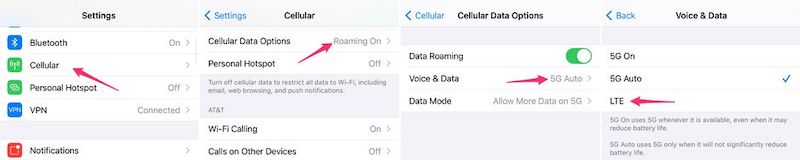
5G Auto gebruikt 5G alleen als het de batterij van de iPhone 13 niet aanzienlijk zal leegtrekken.
#7 Locatieservices beperken of uitschakelen
Apps op je iPhone 13 willen altijd je locatie gebruiken om je op de hoogte te houden van informatie in de buurt. Maar locatieservice trekt de batterij van de telefoon leeg.
- • Ga naar ‘Instellingen’ op je iOS-apparaat
- • Klik op de ‘Privacy’
- • Ga nu naar Locatieservices
- • Schakel ten slotte de locatiefunctie uit
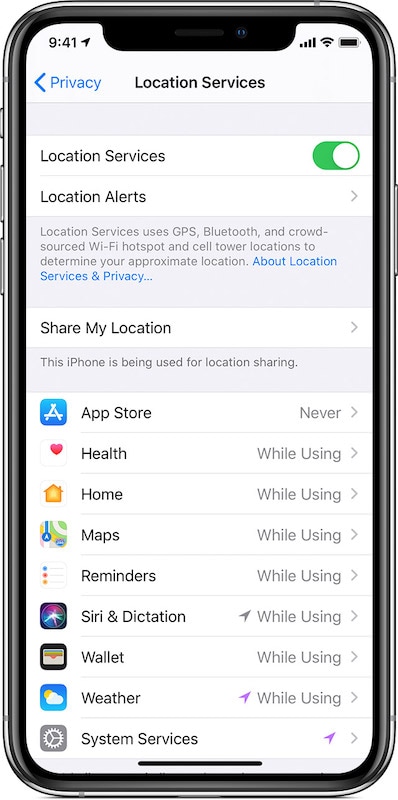
- • Of je kunt een bepaalde locatie kiezen voor apps om te gebruiken
#8 Wifi gebruiken
Om het probleem met het snel leeglopen van de batterij van de iPhone 13/iPhone 13 pro op te lossen, probeert u indien mogelijk een Wi-Fi-netwerk via mobiele data te gebruiken. Maar als u problemen ondervindt, schakelt u wifi ‘s nachts uit om de batterij verder te sparen.
- • Ga naar Instellingen
- • Ga naar wifi
- • Schakel nu de schuifregelaar voor Wi-Fi in
- • Als u dit doet, wordt de wifi-verbinding verbroken totdat u deze uitschakelt
# 9 Reset alle instellingen
Als de batterij van de iPhone 13 snel leeg raakt, kun je alle instellingen resetten om het probleem op te lossen. Het herstelt de iPhone naar de standaardinstellingen en hiermee worden geen gegevens van uw apparaat verwijderd.
- • Ga naar de Instellingen
- • Scroll nu naar beneden en klik op Reset
- • Tik nu op ‘Reset alle instellingen’

- • Voer de toegangscode van uw iPhone in
- • Tik nu op Bevestigen om alle instellingen op je iPhone te resetten
#10 Profiteer van het OLED-scherm van je iPhone 13
De iPhone 13-serie wordt geleverd met OLED-schermen, die efficiënt zijn in het gebruik van de kracht van de iPhone. En dit werkt prima, dus je kunt met deze stappen overschakelen naar ‘Dark Mode’:
- • Ga naar Instellingen
- • Ga naar Display & Helderheid
- • Controleer het segment ‘Uiterlijk’ bovenaan uw scherm
- • Klik op ‘Donker’ om de donkere modus te activeren
- • Of u kunt de schakelaar naast ‘Automatisch’ omdraaien om ‘Dark Mode’ ‘s nachts in te schakelen
#11 Verfijn hoe apps toegang krijgen tot uw locatie
Zoals eerder uitgelegd, kan achtergrondvoortgang de batterij van de iPhone 13 leegmaken. Zorg er dus voor welke apps u toegang wilt tot uw locatie en welke niet. Tik vervolgens op de naam van elke app om te beslissen of deze toegang moet krijgen tot uw locatie of niet.
#12 Fabrieksinstellingen herstellen van je iPhone
Weet je dat om uit de iPhone 13 pro-batterij te komen die snel leegloopt, je de fabrieksinstellingen van je telefoon kunt resetten. Houd er echter rekening mee dat u in deze stap alle gegevens verliest die niet op iCloud zijn opgeslagen.
Dus het is beter om maak een back-up van je iPhone voordat u de fabrieksreset uitvoert. Volg daarna deze stappen:
- • Ga naar Instellingen
- • Tik op Reset
- • Tik op ‘Wis alle inhoud en instellingen’

- • Bevestig uw beslissing
- • Na bevestiging duurt het een paar minuten voordat het proces is voltooid
#13 Verwijder de apps die u niet gebruikt
Het is mogelijk dat uw telefoon enkele apps heeft die niet meer in gebruik zijn. Het is dus het beste om al die apps te verwijderen, omdat dit de levensduur van de batterij van de iPhone 13, iPhone 13 of iPhone 13 mini helpt verlengen. Wanneer u een nieuwe app installeert en deze zich abnormaal gedraagt, verwijdert u deze ook gewoon.
#14 Gebruik geen dynamische achtergronden
Wanneer de iPhone-batterij abnormaal leeg raakt, moet u de achtergrond van uw huis en het vergrendelscherm controleren. Het is beter als u stilstaande achtergronden gebruikt, omdat de bewegende achtergronden de batterij van de iPhone 13 snel leeg kunnen maken.
#15 Zoek naar Apple Store
Als u het probleem van het snel leeglopen van de batterij van de iPhone-serie niet kunt oplossen, zoek dan naar de Apple Store bij u in de buurt. Ga naar hen toe en vraag om een oplossing. Het is mogelijk dat uw apparaat niet goed werkt of dat de batterij moet worden vervangen.
Deel 3: Misschien wilt u ook meer weten over de batterij van de iPhone 13
Vraag: Hoe laat ik het batterijpercentage van de iPhone 13 zien?
A: Om het batterijpercentage van de iPhone te weten, gaat u naar de app Instellingen en zoekt u naar het menu Batterij. Daar ziet u een optie Batterijpercentage.
Schakel het in en u kunt het percentage van de batterij in de rechterbovenhoek van het startscherm zien. Dit is dus hoe u het batterijpercentage van de iPhone 13 kunt zien.
Vraag: Heeft iPhone 13 snel opladen?
A: De Apple iPhone 13 wordt geleverd met een USB-C naar Lightning-kabel. En u kunt het opladen met een snellaadadapter. Ook wordt de iPhone 12, in vergelijking met iPhone 13, snel opgeladen.
V: Hoe vaak moet ik mijn iPhone 13 opladen?
U dient de iPhone-batterij op te laden tot 10 tot 15 procent. Zorg er ook voor dat u hem volledig oplaadt om urenlang te gebruiken. Dit verlengt de levensduur van de batterij.
Volgens Apple kun je de iPhone zo vaak opladen als je wilt. Je hoeft hem ook niet 100 procent op te laden.
Conclusie
Nu kent u de effectieve oplossingen om het probleem met het snel leeglopen van de batterij van de iPhone 13 Pro/iPhone 13 op te lossen. Als u te maken krijgt met het probleem van het leegraken van de iPhone-batterij, gebruikt u de bovengenoemde oplossingen om de levensduur van de batterij te verlengen of te verbeteren.
Het is beter om iOS bij te werken en als je dat niet kunt, probeer dan DrFoneTool – Systeemherstel (iOS) tool om iOS-gerelateerde problemen op te lossen. Dit is hoe je uit het probleem van het leegraken van de iPhone 13/iPhone 13 Pro/iPhone 13 Mini kunt komen. Probeer nu!
Laatste artikels

